3D-mallien luominen voi aluksi tuntua pelottavalta, erityisesti kun työskentelet ohjelmiston, kuten SketchUp, parissa. Kuitenkin SketchUpin intuitiivinen käyttöliittymä tekee aloituksesta helppoa ja houkuttelevaa. Tässä oppaassa näytän sinulle, kuinka luoda vaihe vaiheelta 3D-objekti, alkaen perusalueesta aina värivalintoihin asti.
Tärkeimmät havainnot
- SketchUp on käyttäjäystävällinen ohjelmisto 3D-objektien mallintamiseen.
- Aloitus perusmuodosta tapahtuu yleensä 2D-geometrian kautta.
- Mallintaminen tapahtuu eri työkaluilla, jotka auttavat sinua saamaan ideasi eloon.
- Värivalinnat eri materiaaleille organisoidaan ryhmiin.
Vaiheittainen opas
Aloitamme peruskäyttöliittymästä ja luomme ensimmäisen 3D-mallin SketchUpissa.
SketchUpin asettaminen
Ennen kuin aloitat mallintamisen, lataa SketchUp Make -ohjelman ilmainen versio. Tällä versiolla voit käyttää perusominaisuuksia, jotka riittävät projektimme tarpeisiin.
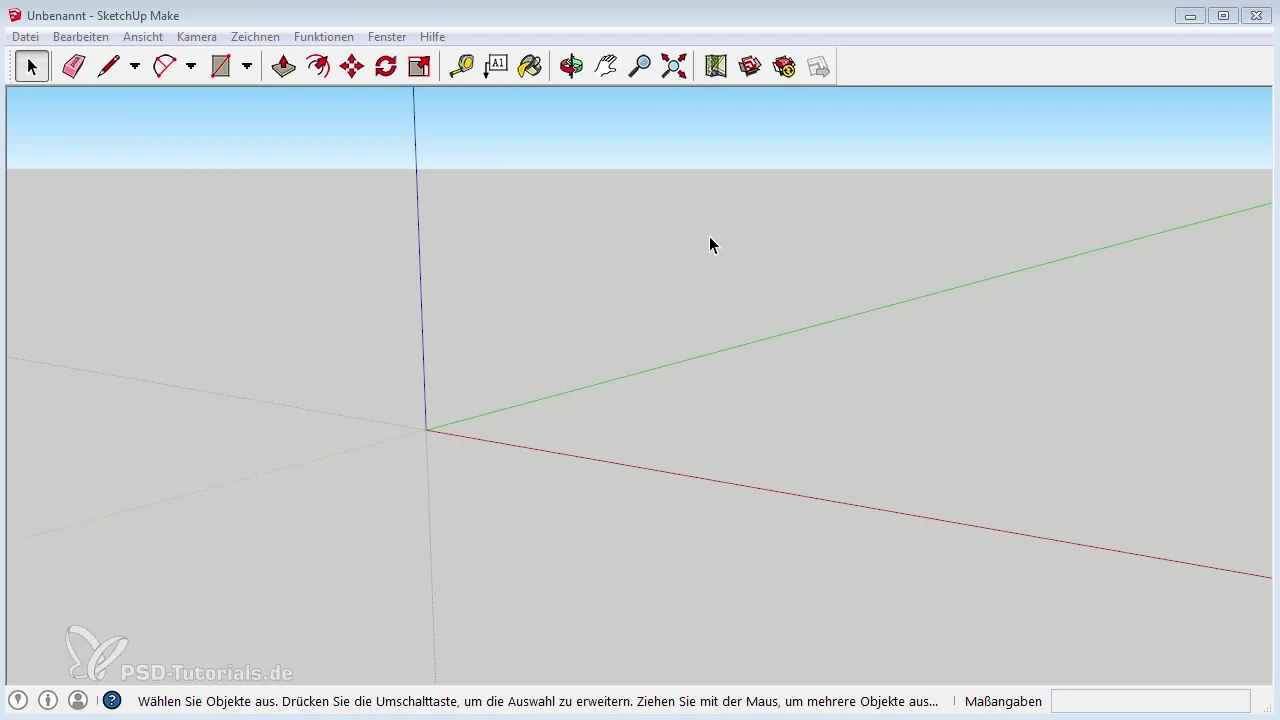
Perusalueen luominen
Aloita luomalla suorakulmio, sillä suunnittelemme futuristista rakennusta. Tämä perusalue toimii mallisi perustana. Vedä suorakulmio haluttuun kokoon, eikä tarkat mitat ole aluksi ratkaisevia.
Mallin jakaminen
Monimutkaisempien muotojen luominen vaatii alueen jakamista. Tussityökalulla voit piirtää suoria viivoja alueelle, jotka toimivat jakoviivoina. Varmista, että sijoitat viivat oikeisiin kohtiin, jotta saavutat halutun muotoilun myöhemmin.
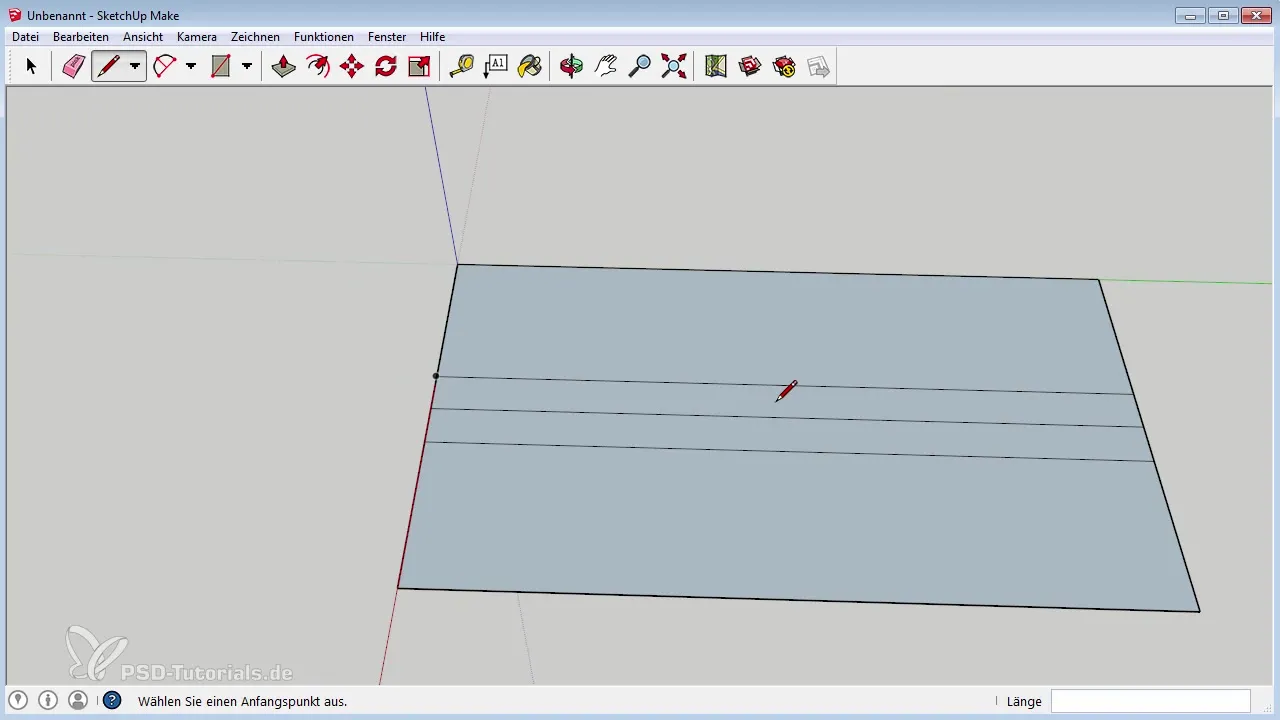
Korkeuden säätäminen
„Työntö/vedä“ -työkalun avulla voit nyt vetää 2D-alueesi kolmanteen ulottuvuuteen. Klikkaamalla aluetta ja vetämällä hiirtä ylöspäin voit luoda erilaisia korkeuksia. Huomioi, että korkeus on tasaisesti säädetty, jotta saavutetaan harmoninen muotoilu.
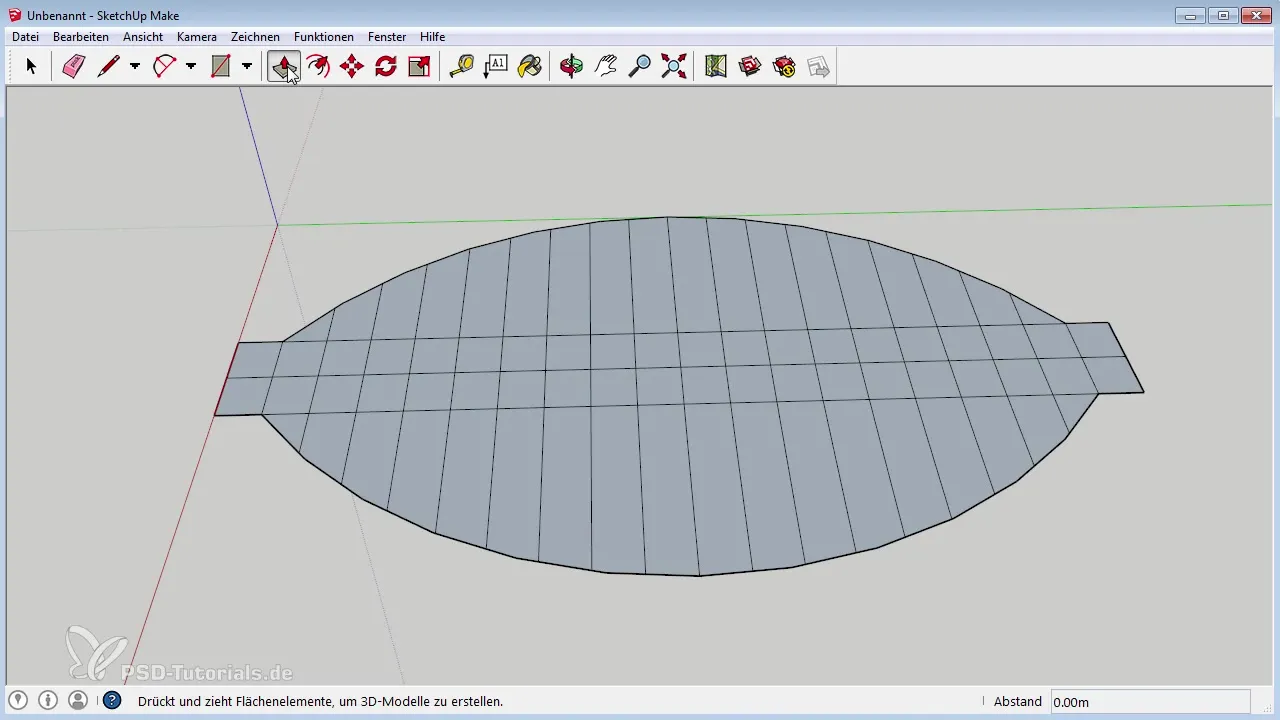
Välikappaleet lisääminen
Lisää nyt välikappaleita tai lisätu-support rakenteita. Alueen reunalla voit jälleen työskennellä tussityökalulla piirtääksesi lisää viivoja välikappaleita varten. Sijoita nämä viivat strategisesti varmistaaksesi rakennuksesi vakauden.
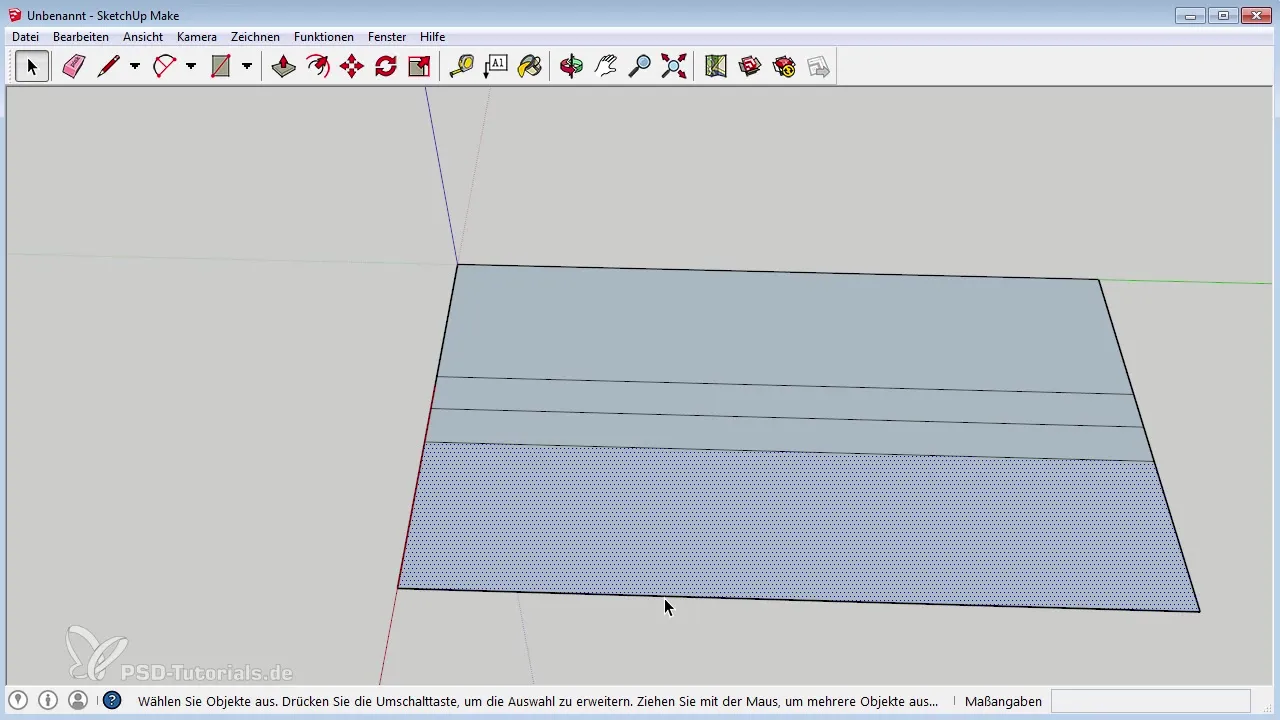
Viivojen ja pääsyn optimointi
Poista turhat viivat pyyhekumityökalulla. On tärkeää parantaa navigointia mallissa, jotta sinulla on aina yleiskuva edistymisestäsi. Keskimmäisellä hiiren painikkeella voit pyörittää, ja pitämällä Shift-näppäintä alas voit liikkua näkymässä.
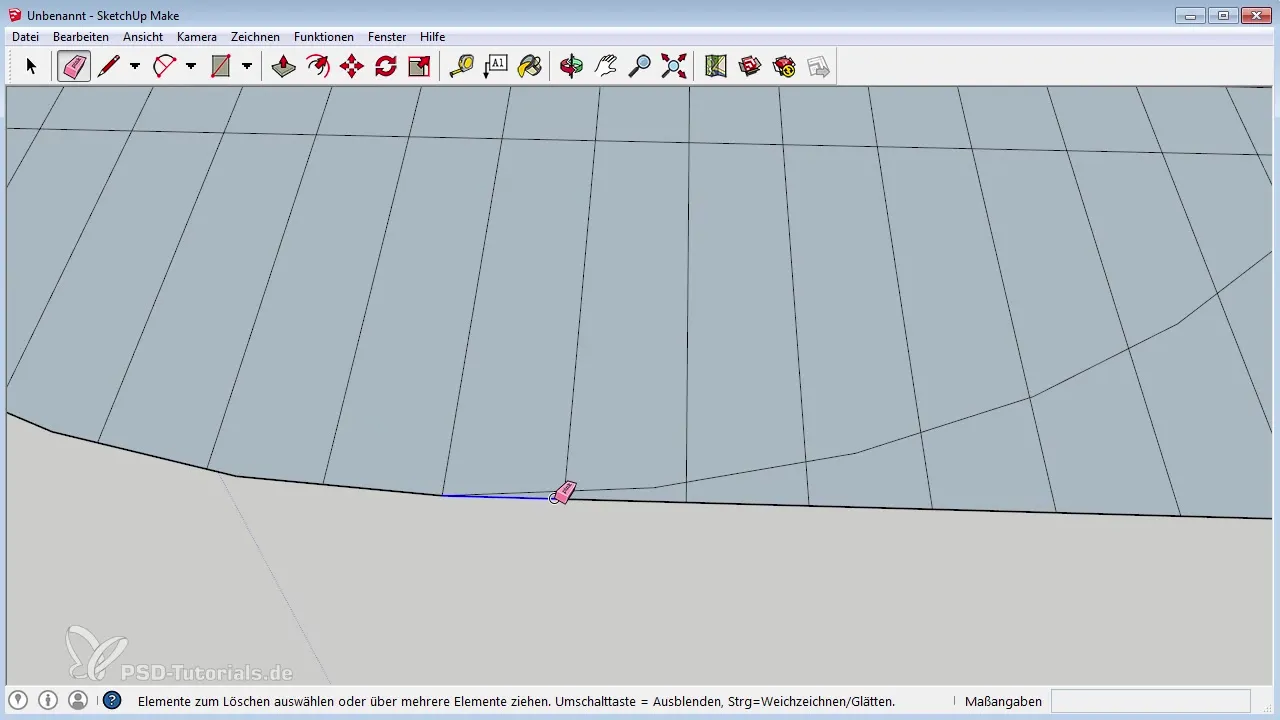
Rakenteen hiominen
Kun olet tyytyväinen perusmuotoon, tarkista rakenteet symmetrian ja tasapainon osalta. Tarvittaessa säädä korkeuksia ja leveyksiä varmistaaksesi, että malli näyttää realistiselta ja houkuttelevalta.
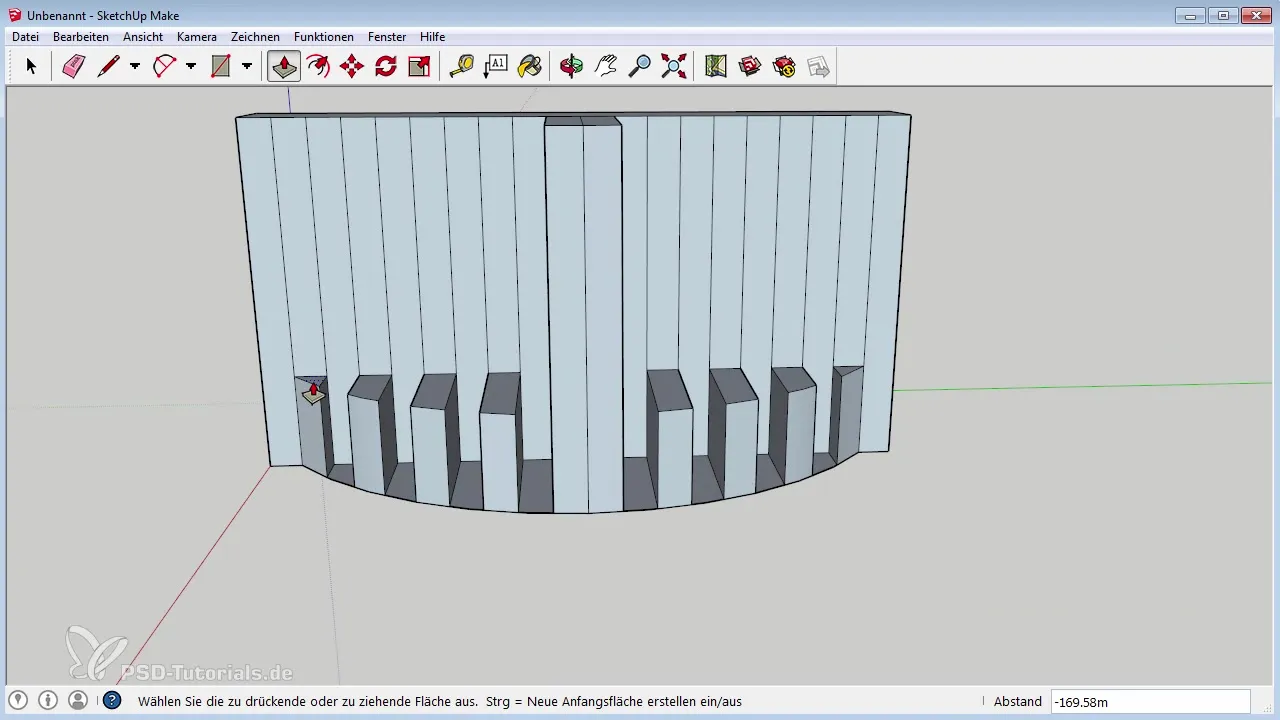
Materiaalien määrittäminen
Lisätäksesi mallillesi realismia, lisää materiaaleja. Valitse erilaisia ryhmiä mallissasi ja anna niille erilaisia värejä tai tekstuureja. Näin rakennuksesi näyttää elävämmältä Photoshopissa.
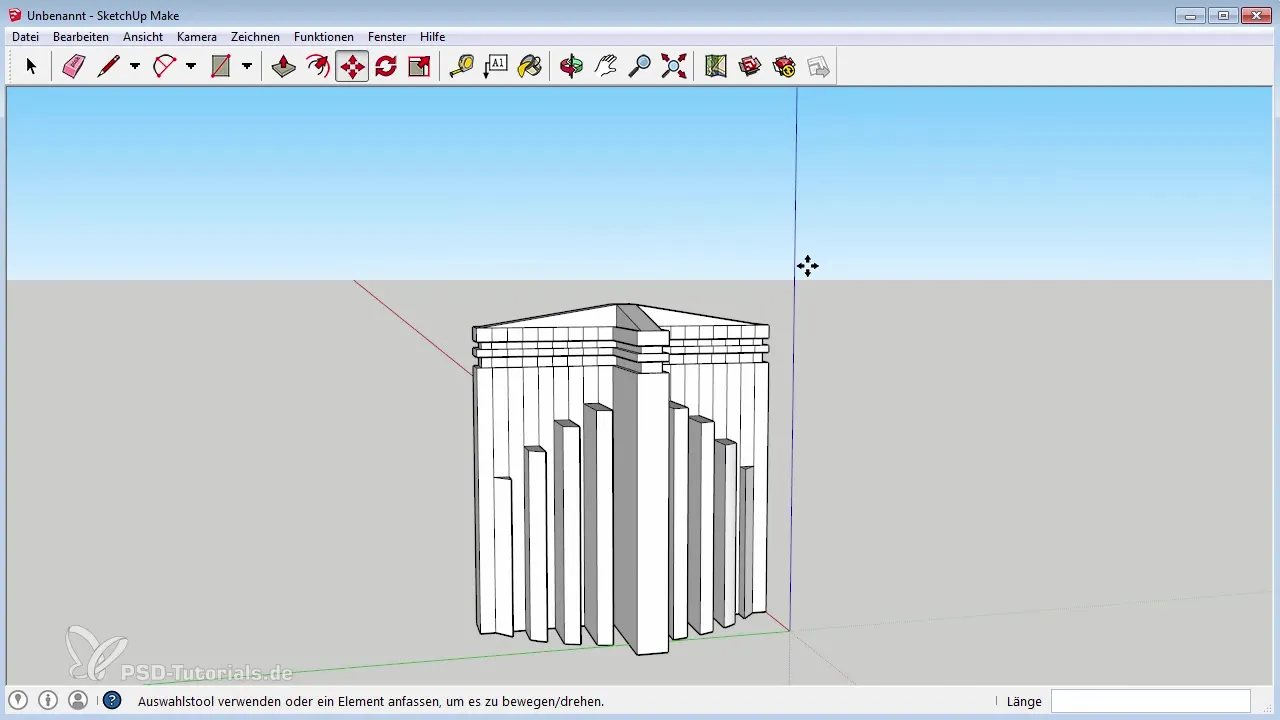
Mallin vienti
Kun olet tyytyväinen mallisi, tallenna se DAE-tiedostona. Tämä on tärkeää, koska Photoshop voi helposti lukea tämän tiedoston. Huomioi, että valitset selkeän ja ymmärrettävän tiedostonimen helpottamaan myöhempää muokkaamista.
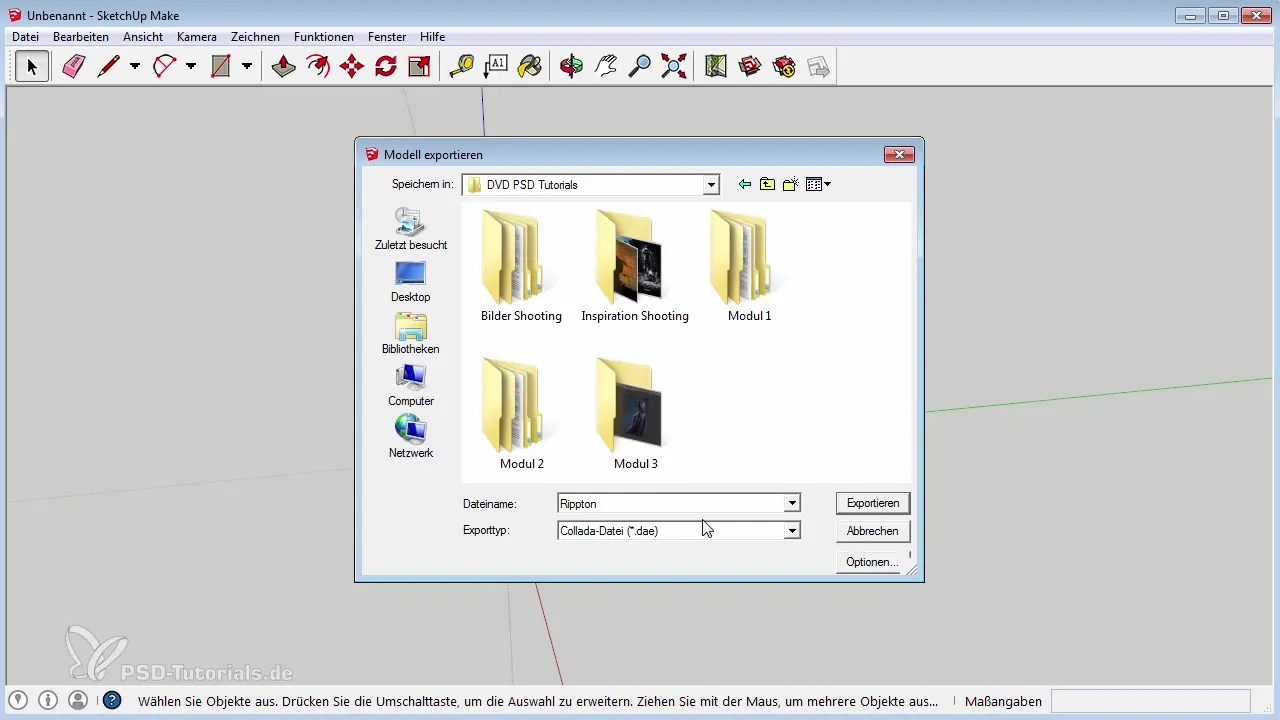
Yhteenveto – 3D-objektien luominen SketchUpissa
Tässä oppaassa olet oppinut, kuinka luoda 3D-malli SketchUpissa. Perusalueesta rakenteeseen ja lopulliseen vientiin olet tutustunut työkaluihin ja tekniikoihin, jotka auttavat sinua suunnittelemaan ensimmäisen oman 3D-objektisi. SketchUpin intuitiivisen käyttöliittymän ansiosta vaikuttavien muotoilujen mallintamisen tiellä ei ole esteitä.
Usein kysyttyjä kysymyksiä
Kuinka lataan SketchUpin?SketchUp voidaan ladata ilmaiseksi viralliselta verkkosivustolta.
Onko SketchUp sopiva monimutkaisille malleille?SketchUp sopii erityisesti geometrisiin muotoihin, kun taas orgaanisten mallien luominen on vaikeampaa.
Mitkä tiedostot minun tulisi käyttää vientiin?Vie malli DAE-tiedostona muokkaamista varten Photoshopissa.


